

Аудит
Страница Audit в web-интерфейсе ADB Control показывает информацию о действиях и сессиях пользователей, обращениях к объектам ADB (в кластерах, подключенных для мониторинга), а также информацию об изменениях в кластерах и хранилищах. Страница состоит из двух вкладок:
ADB Control
На вкладке ADB Control представлена следующая информация в виде отдельных вкладок:
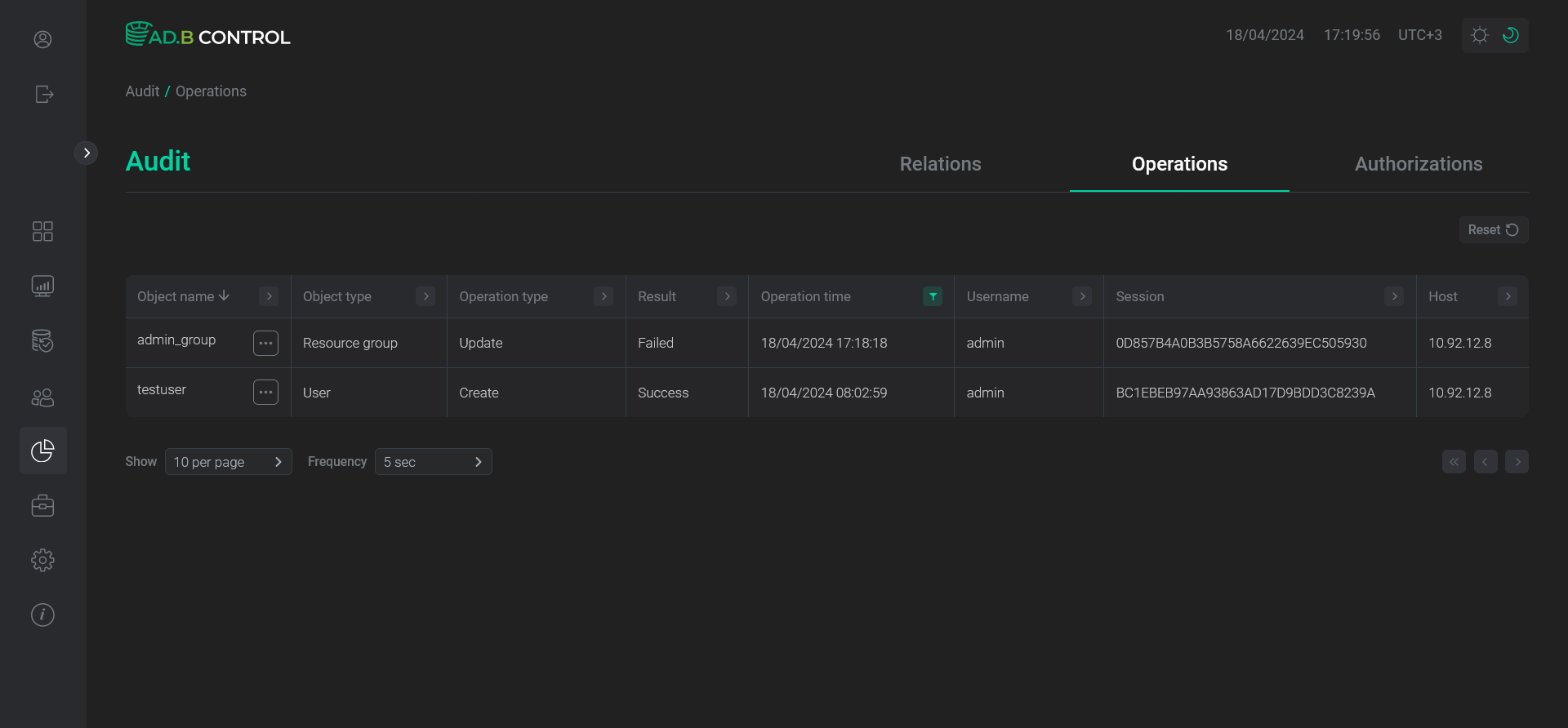
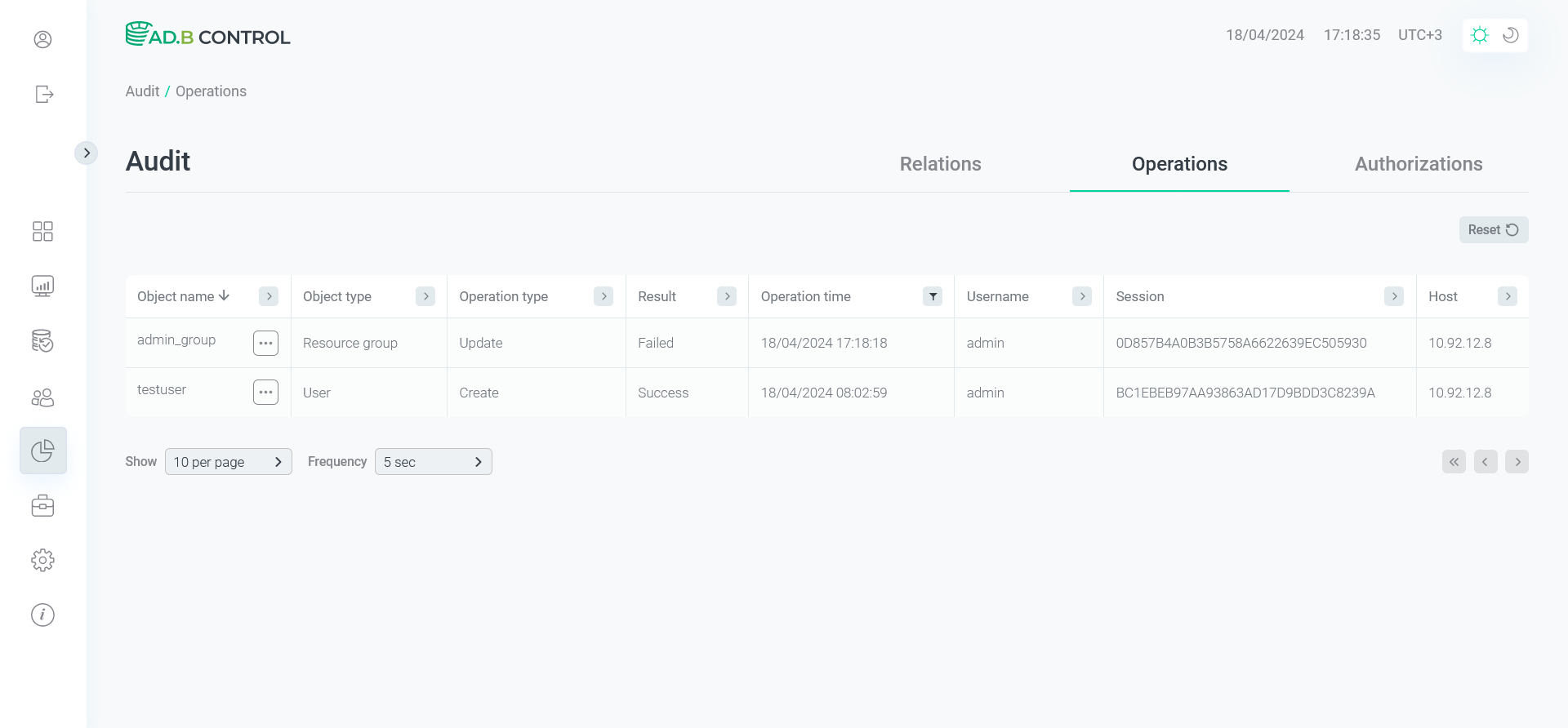
Relations
Список отношений
Вкладка ADB Control → Relations на странице Audit показывает число обращений пользователей к отношениям (relation) баз данных, расположенных в подключенных для мониторинга кластерах ADB. В эту статистику входят как отдельные запросы, так и запросы из групп. Вывод данных возможен за текущую дату, неделю либо месяц.
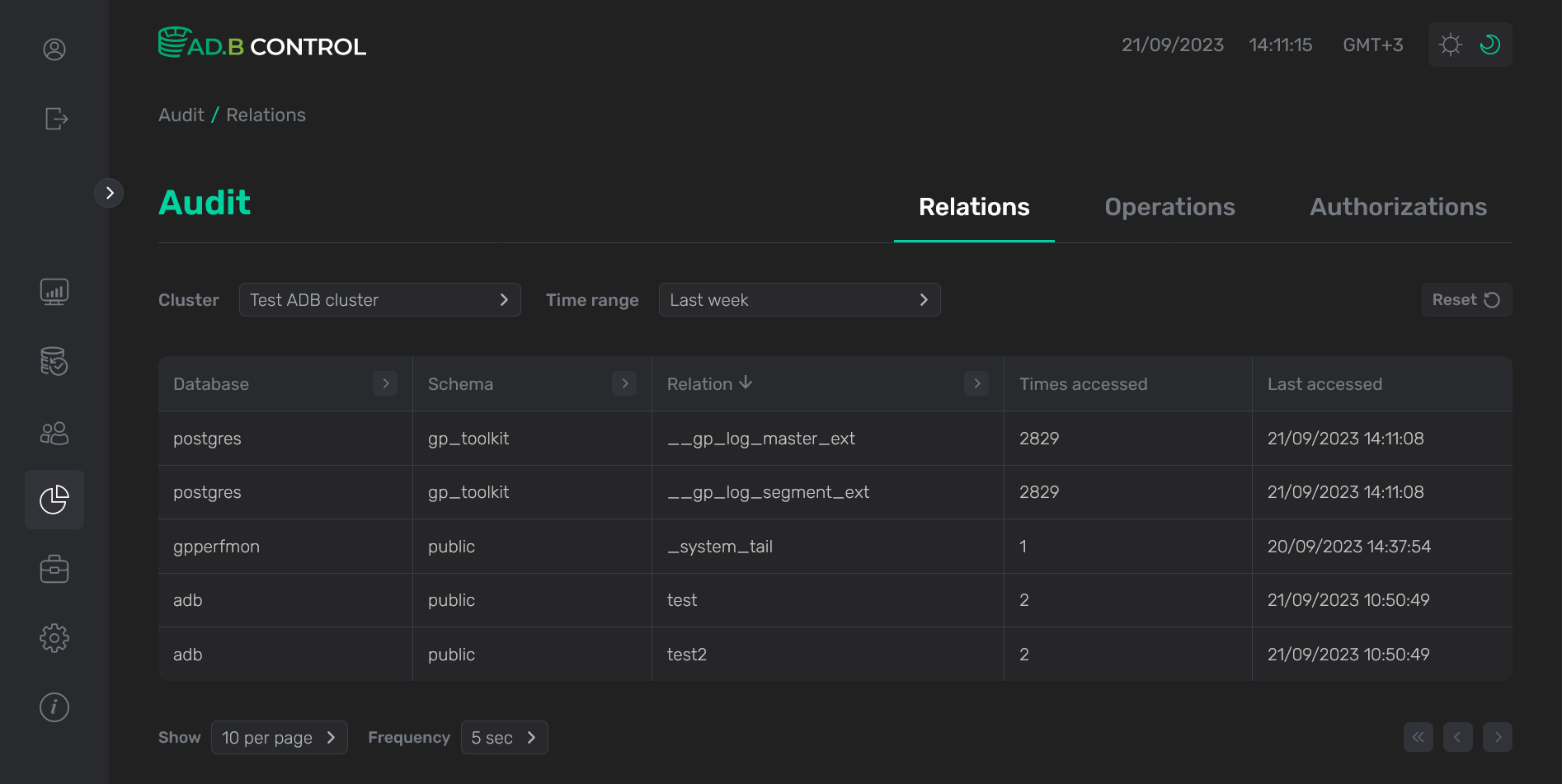

Таблица, изображенная на рисунке выше, выводит следующую информацию.
| Поле | Описание |
|---|---|
Database |
Название базы данных |
Schema |
Название схемы |
Relation |
Название отношения |
Times accessed |
Число обращений к отношению за выбранный в фильтре Select time period период времени |
Last accessed |
Дата и время последнего доступа к отношению в формате |
Детали аудита обращений к выбранному отношению
Нажав на конкретную строку в таблице со списком отношений, можно перейти к просмотру деталей аудита обращений к выбранному отношению.
|
ВАЖНО
Просмотр деталей аудита доступен только при наличии соответствующих разрешений у пользователя ADB Control (см. |
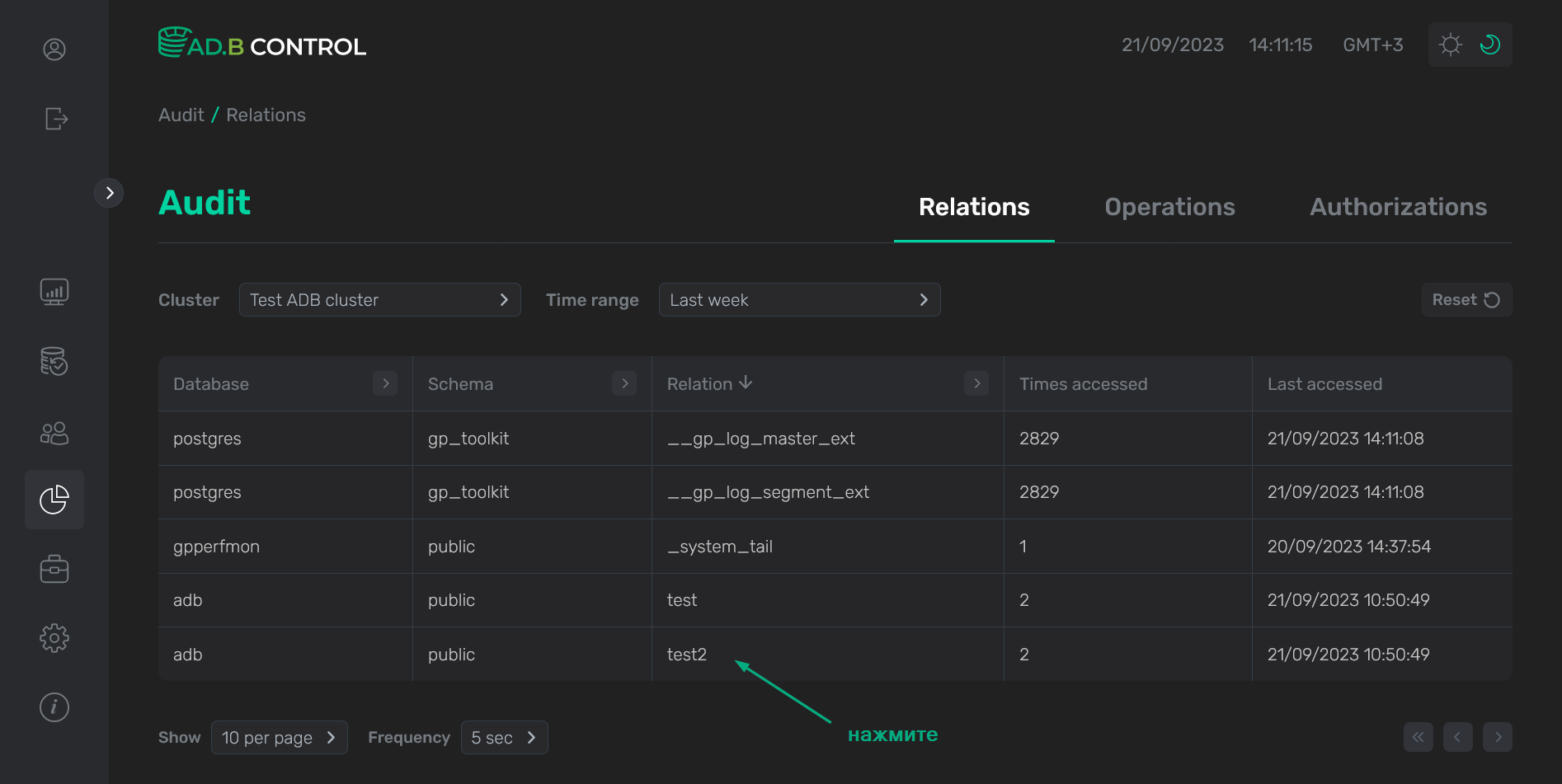
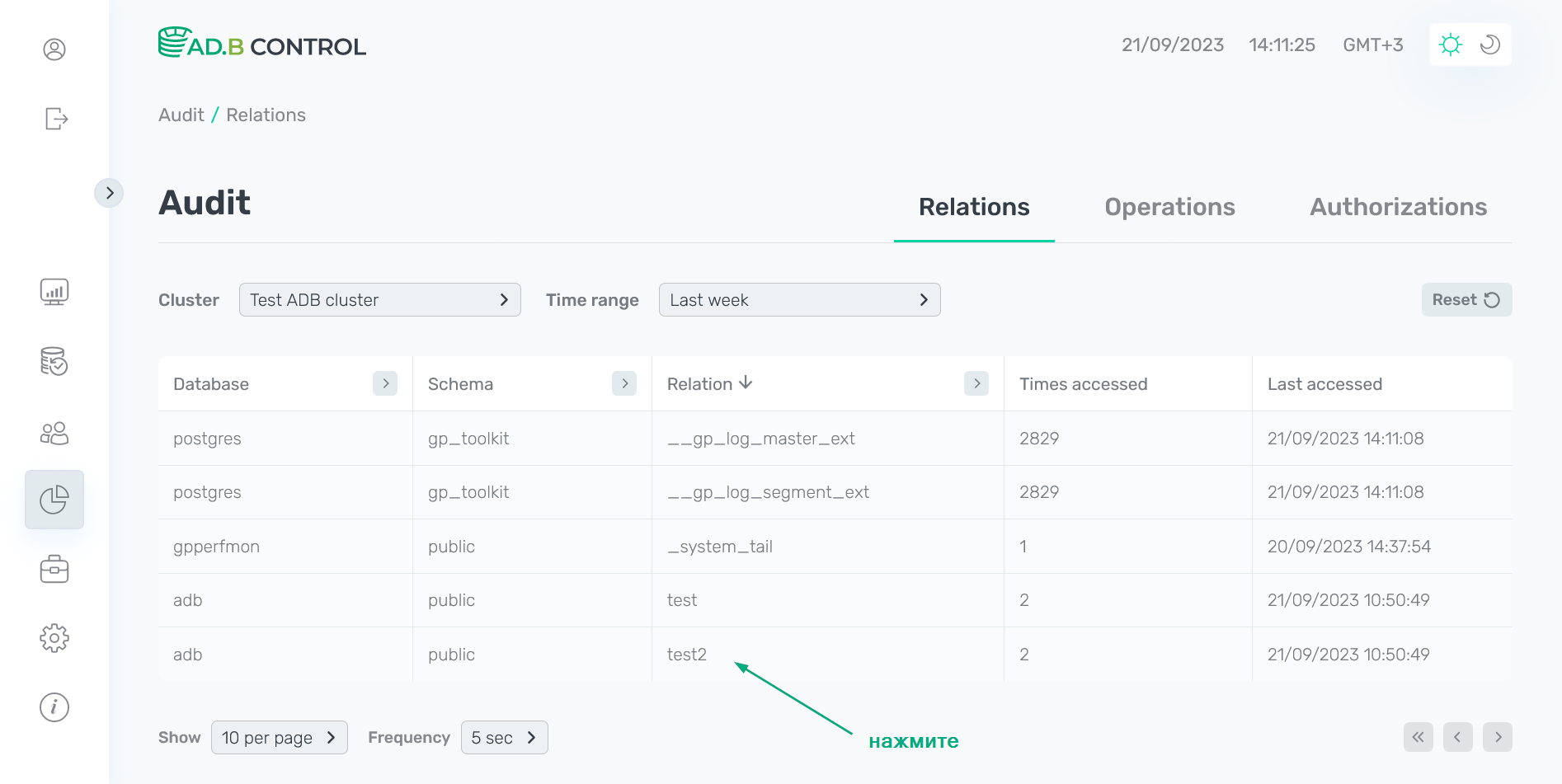
Следующее окно содержит две секции:
-
Times accessed — общая статистика обращений к выбранному отношению за все время наблюдений по всем пользователям.
-
Security audit — статистика обращений к выбранному отношению в разрезе пользователей ADB за период времени, указанный в фильтре Select time period.
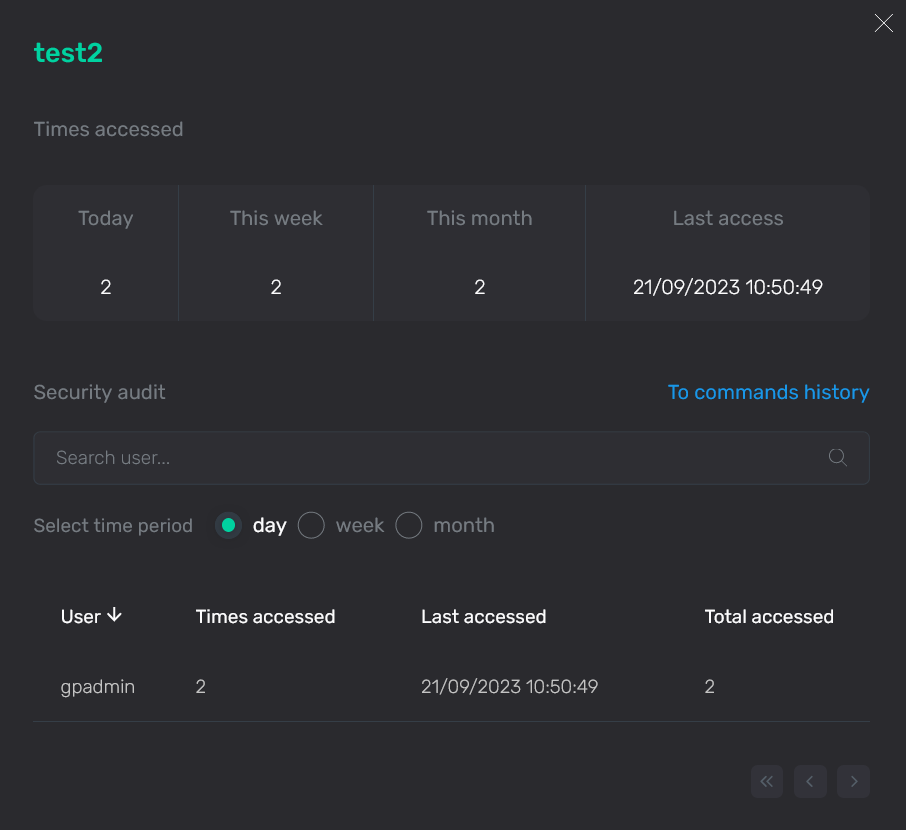
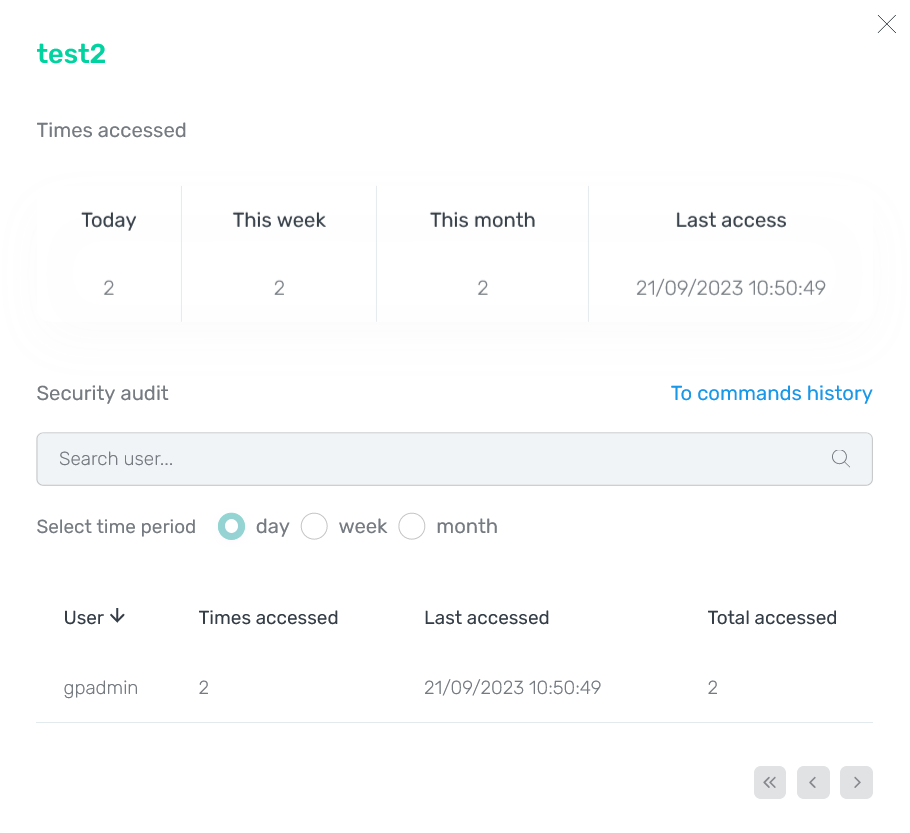
| Поле | Описание |
|---|---|
Today |
Число обращений к отношению за текущую дату |
This week |
Число обращений к отношению за последнюю неделю |
This month |
Число обращений к отношению за последний месяц |
Last access |
Дата и время последнего доступа к отношению в формате |
| Поле | Описание |
|---|---|
User |
Пользователь, выполнявший обращения к отношению за выбранный период времени |
Times accessed |
Число обращений пользователя к отношению за выбранный период времени |
Last accessed |
Дата и время последнего доступа пользователя к отношению в формате |
Total accessed |
Общее число обращений пользователя к отношению за все время наблюдений |
Над таблицей с данными в секции Security audit расположены фильтры, которые можно использовать для отбора необходимых данных. Доступные фильтры приведены ниже:
-
Search user… — фильтрация по имени пользователя (см. User выше). Искомое значение вводится полностью.
-
Select time period — фильтрация по времени последнего доступа пользователя к отношению (см. Last accessed выше). Значение следует выбрать из трех доступных вариантов:
-
day— день; -
week— неделя; -
month— месяц.
-
В верхней части секции Security audit расположена ссылка To commands history, нажав которую можно перейти к просмотру истории SQL-запросов к выбранному отношению на странице Monitoring → Commands → Queries → History. Фильтры Relation и Schema заполняются на странице с историей автоматически.
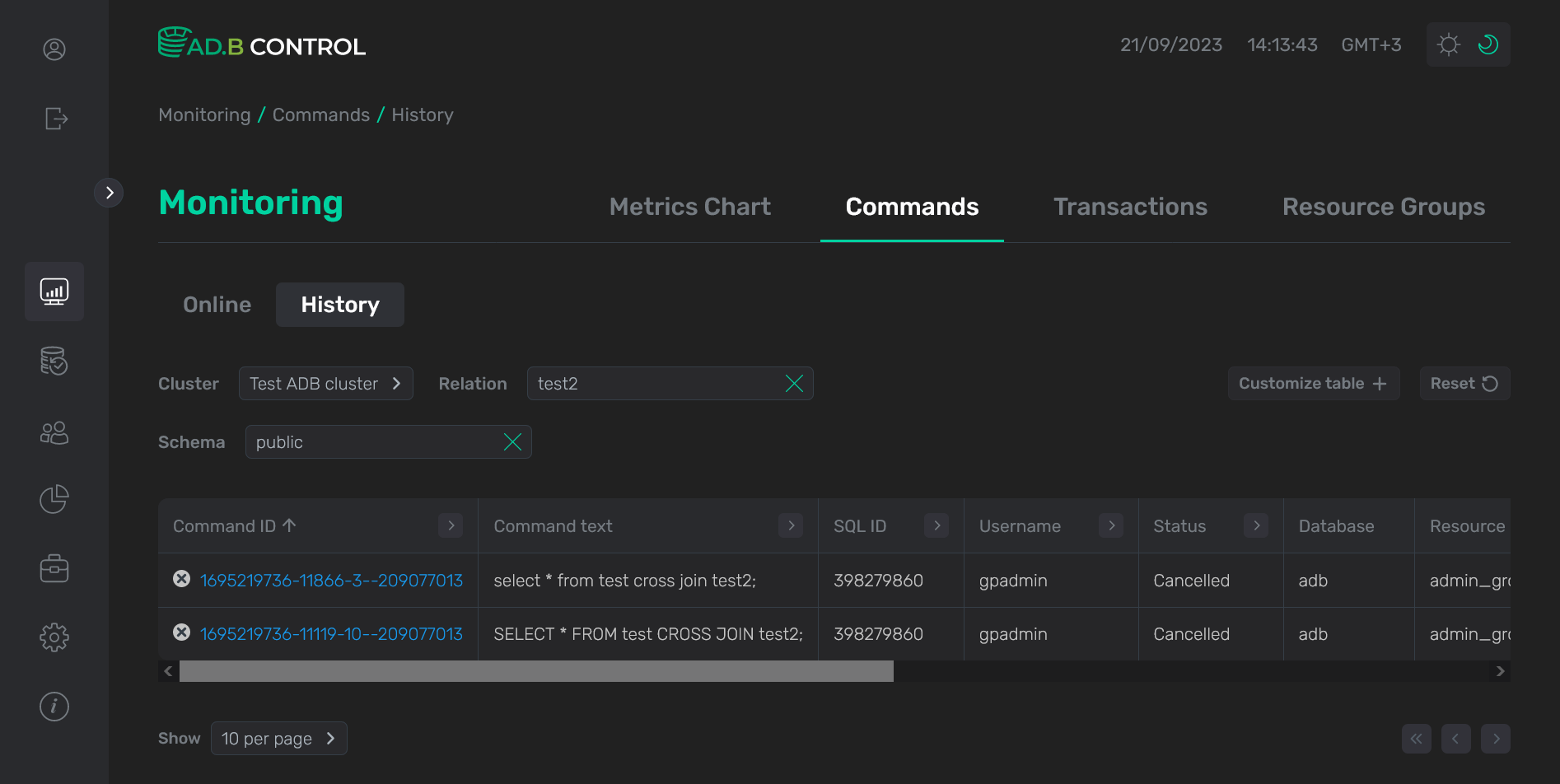
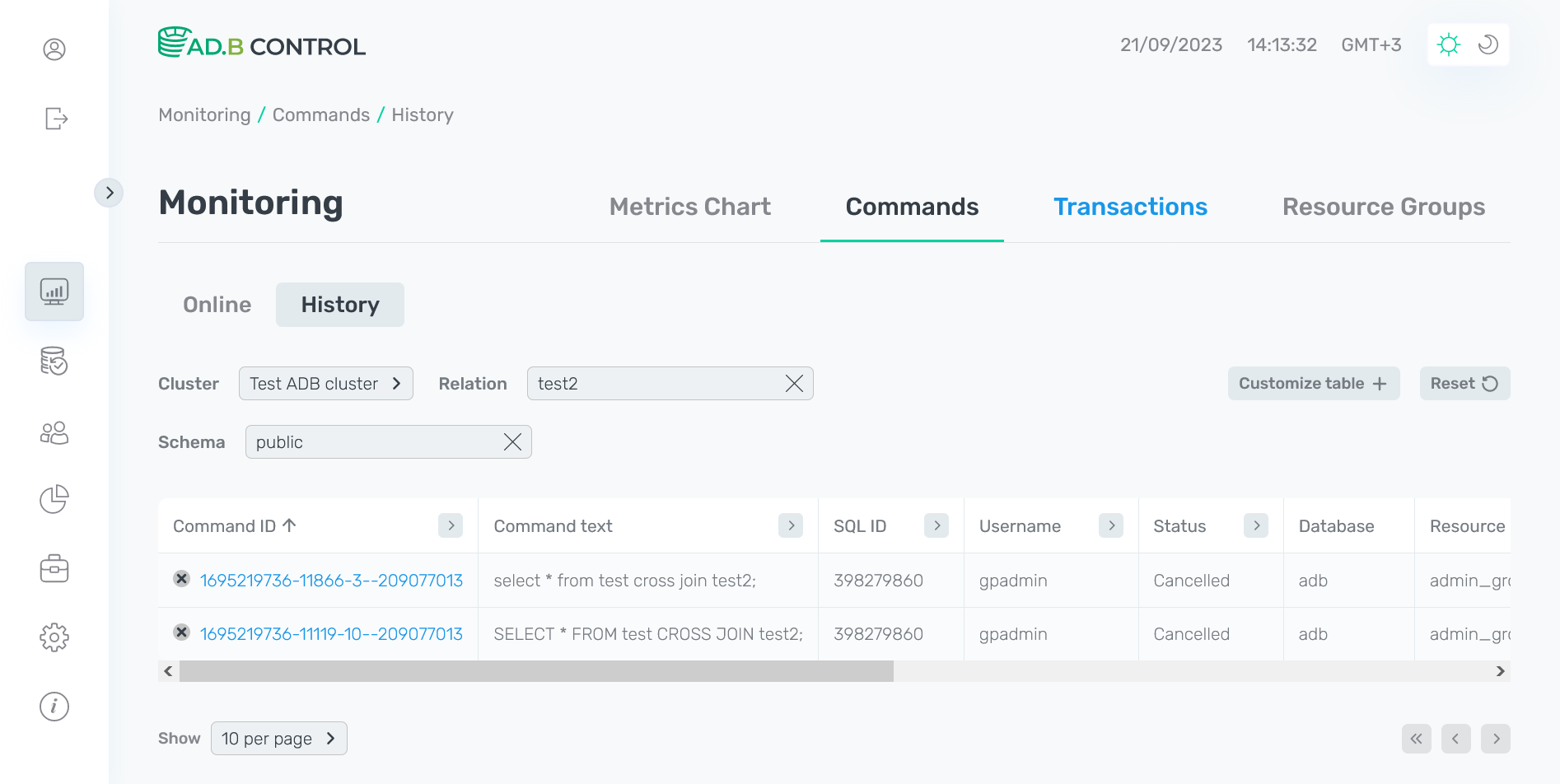
Operations
Вкладка ADB Control → Operations на странице Audit показывает список операций пользователей в ADB Control за выбранный период времени. По умолчанию данные выводятся за текущую дату.
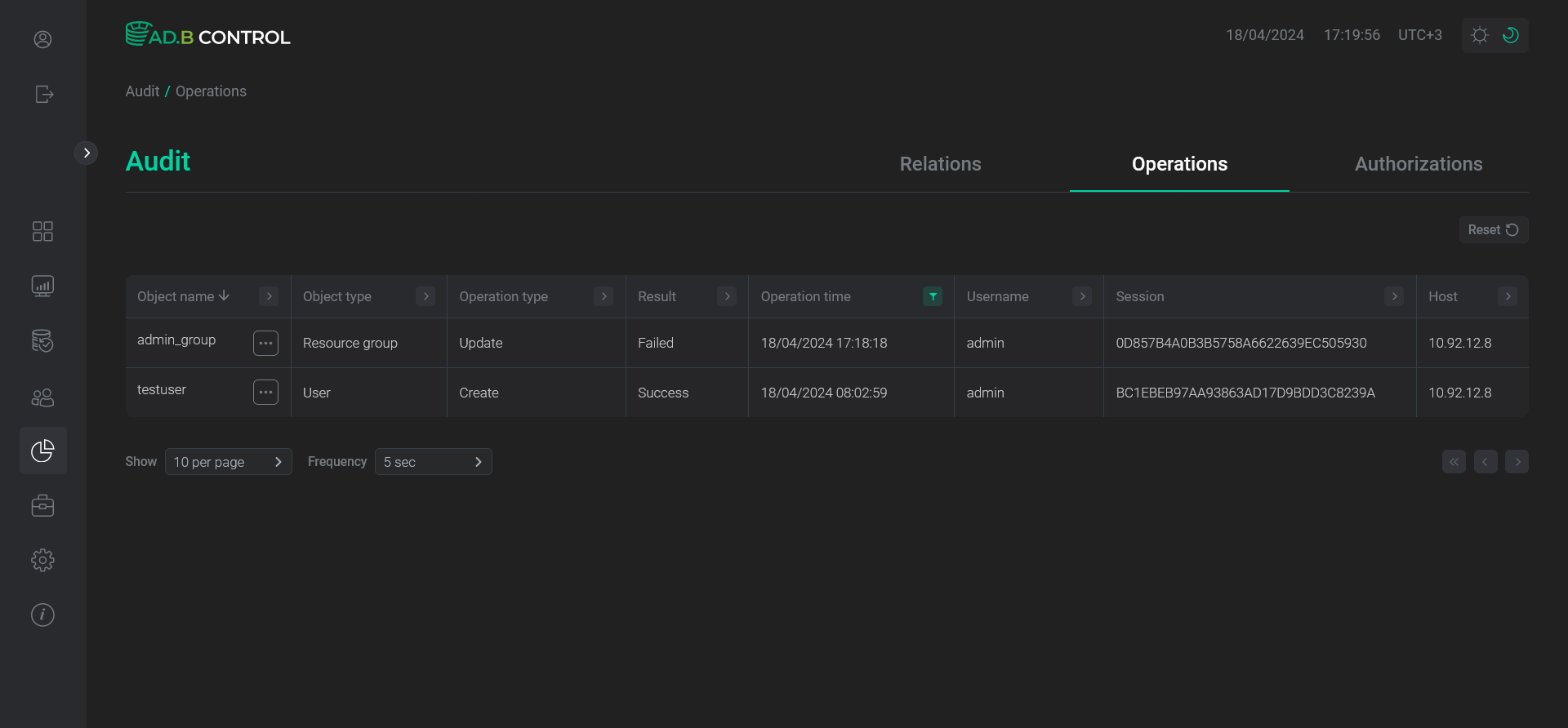
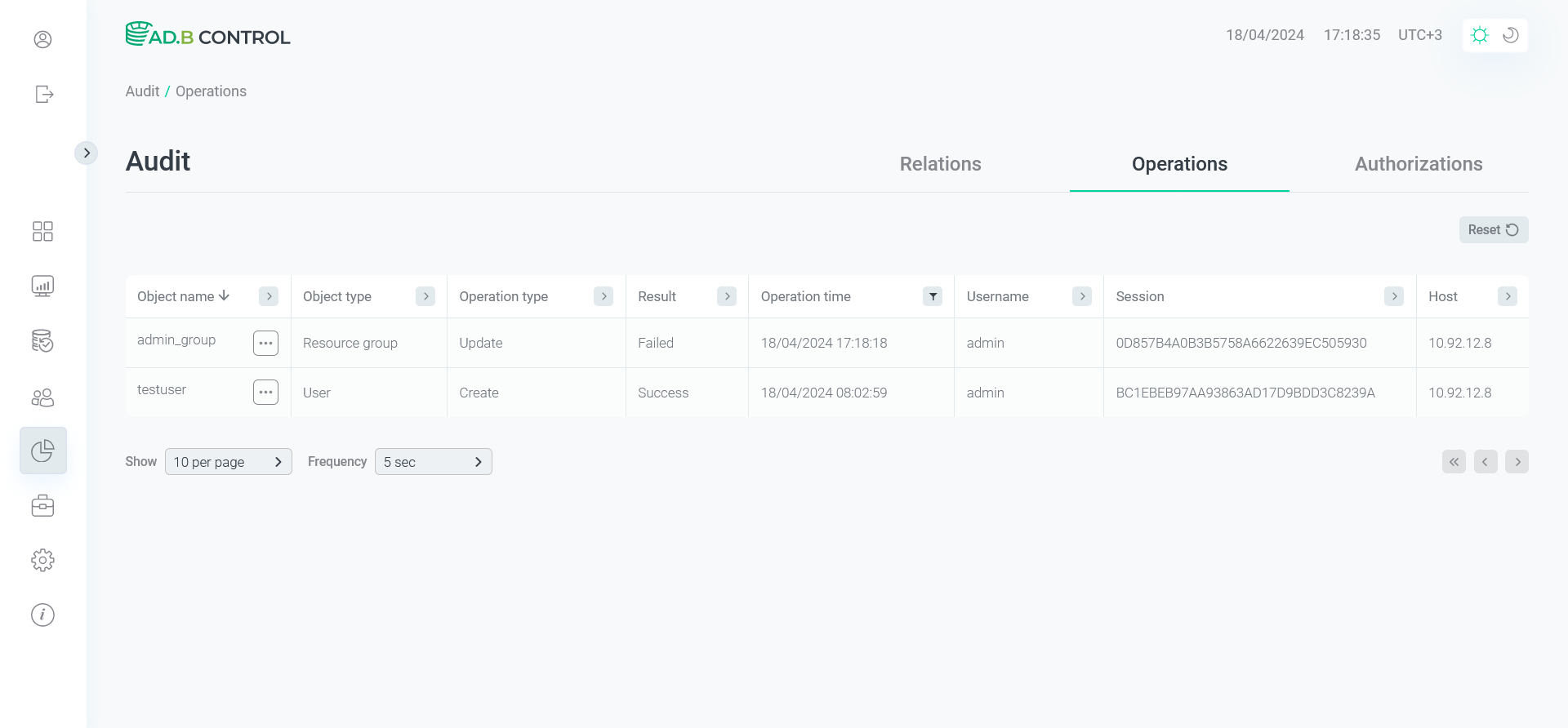
Таблица, изображенная на рисунке выше, выводит следующую информацию.
| Поле | Описание |
|---|---|
Object name |
Название объекта |
Object type |
Тип объекта, над которым осуществлена операция. Возможные значения:
|
Operation type |
Тип операции, которая была применена к объекту Object name. Возможные значения:
|
Result |
Результат операции. Возможные значения:
|
Operation time |
Дата и время выполнения операции в формате |
Username |
Имя пользователя, выполнившего операцию |
Session |
Идентификатор сессии ADB Control, в рамках которой выполнена операция |
Host |
IP-адрес хоста, с которого была инициирована операция |
В первом столбце Object name наряду с именем объекта выводится кнопка
. При ее нажатии под текущей строкой таблицы появляется список параметров объекта, измененных в ходе операции.
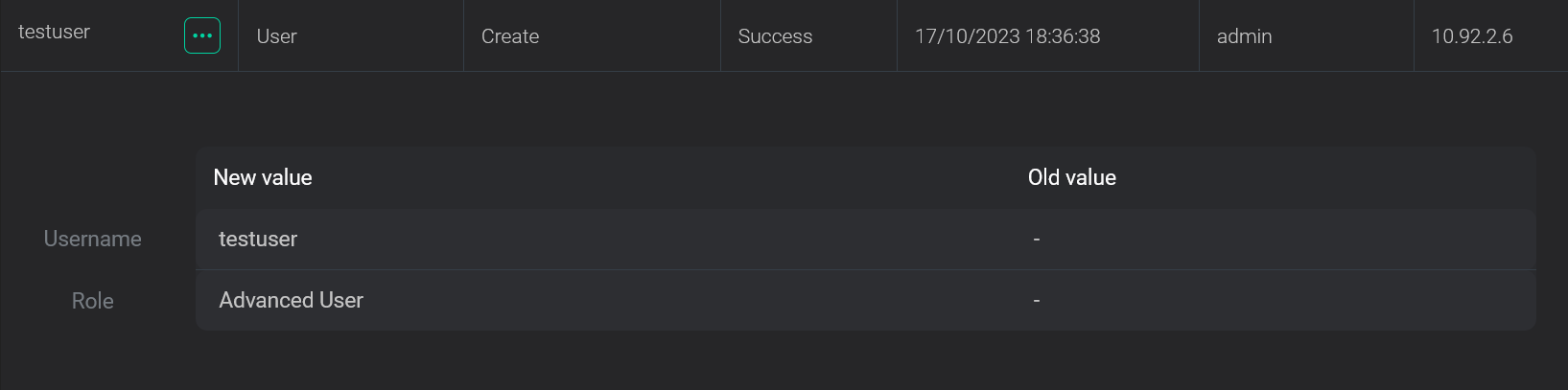
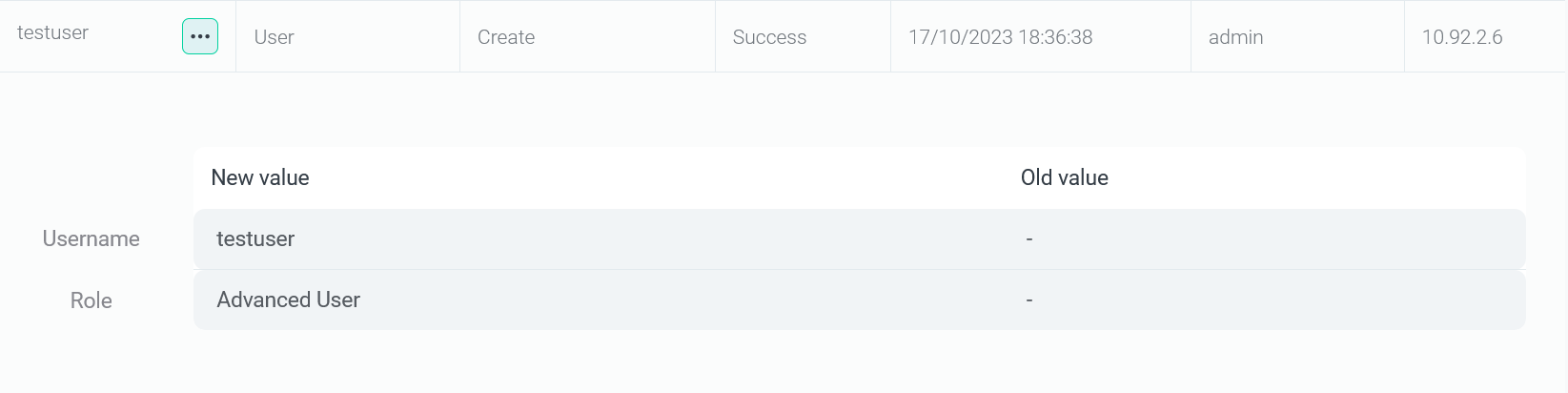
Authorizations
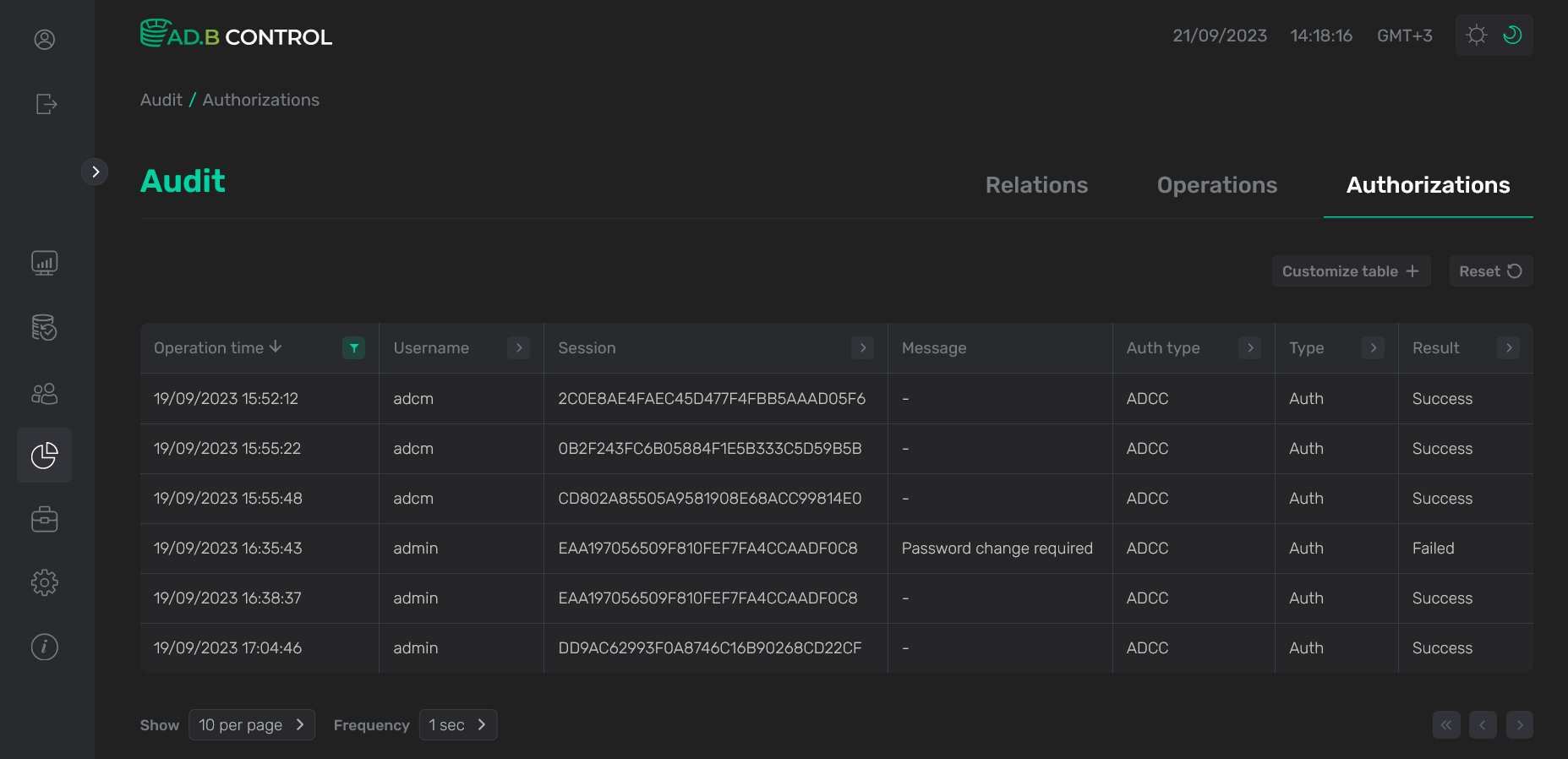
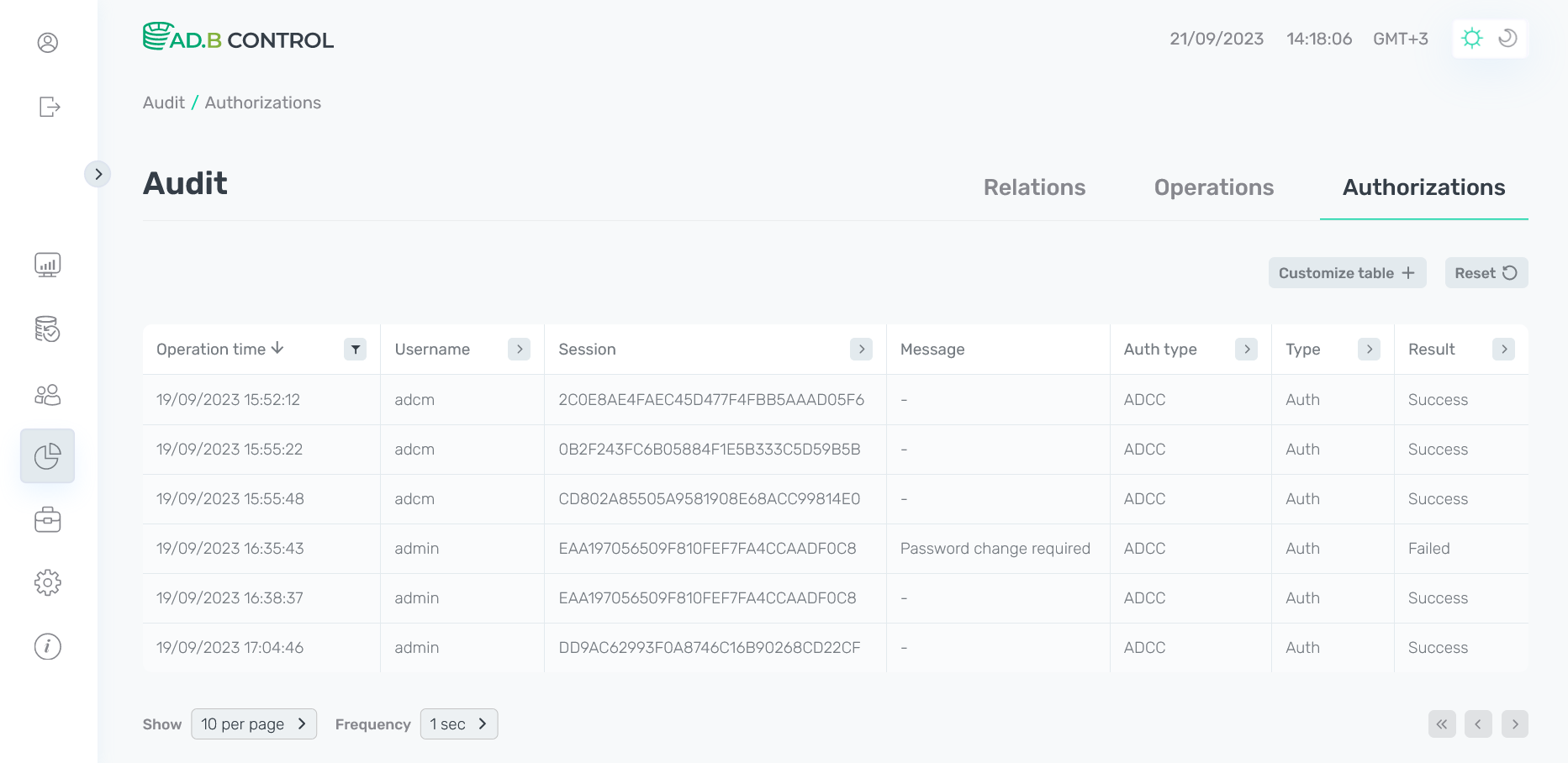
Таблица, изображенная на рисунке выше, выводит следующую информацию.
| Поле | Описание |
|---|---|
Operation time |
Дата и время выполнения операции в формате |
Username |
Имя пользователя, выполнившего операцию |
Session |
Идентификатор сессии ADB Control, в рамках которой выполнена операция |
Message |
Сообщение в случае ошибки. Например, сообщение вида |
Auth type |
Тип авторизации:
|
Type |
Тип события. Возможные значения:
|
Result |
Результат события. Возможные значения:
|
Host |
IP-адрес хоста, с которого было инициировано событие. Столбец доступен после кастомизации таблицы |
Session Time |
Дата и время начала сессии (в рамках которой произошло текущее событие) в формате |
При необходимости можно добавить дополнительные столбцы в таблицу с данными. Для этого нажмите кнопку Customize table и в появившейся области отметьте необходимые поля. На текущий момент можно добавить Host и Session Time (см. описание столбцов выше).
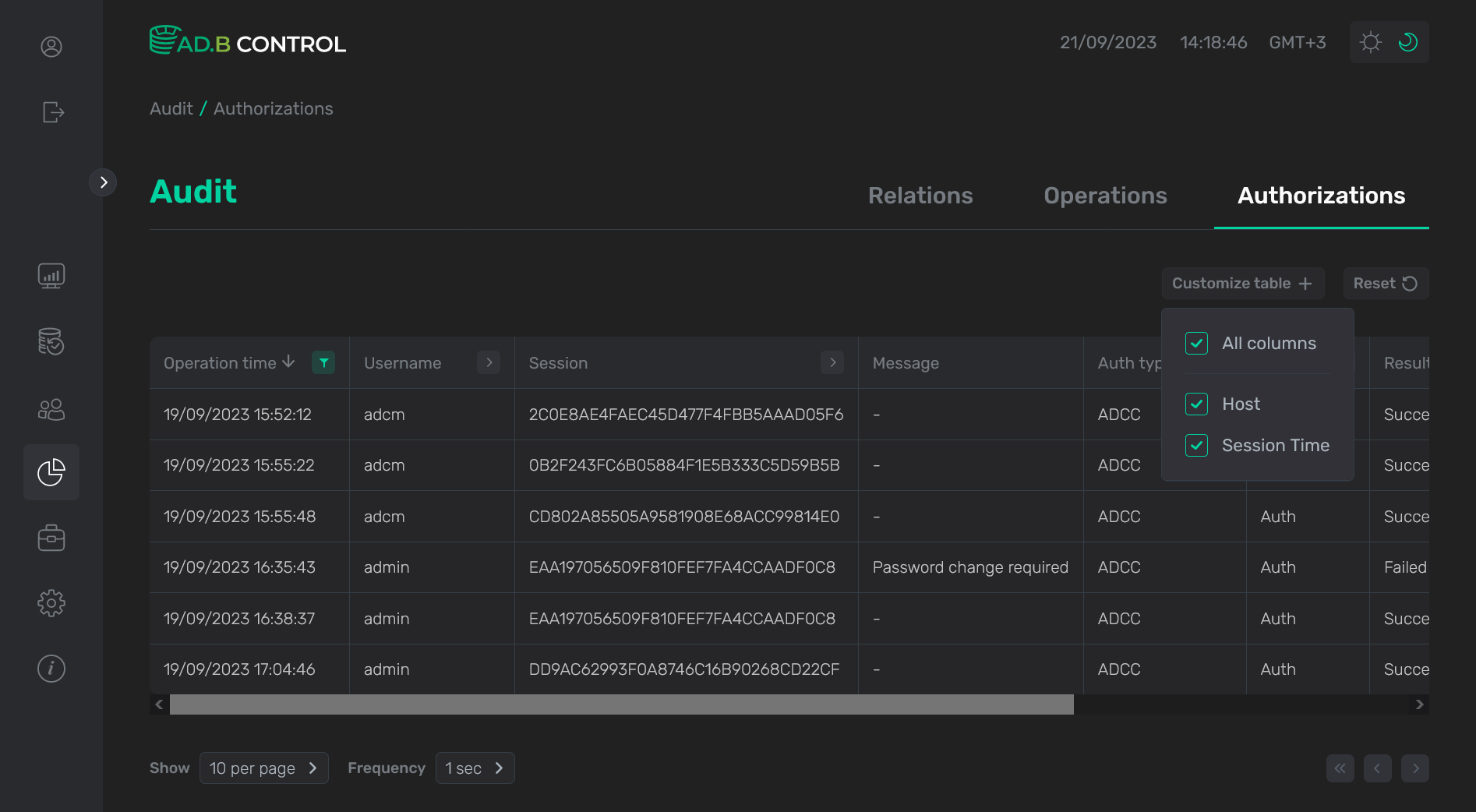
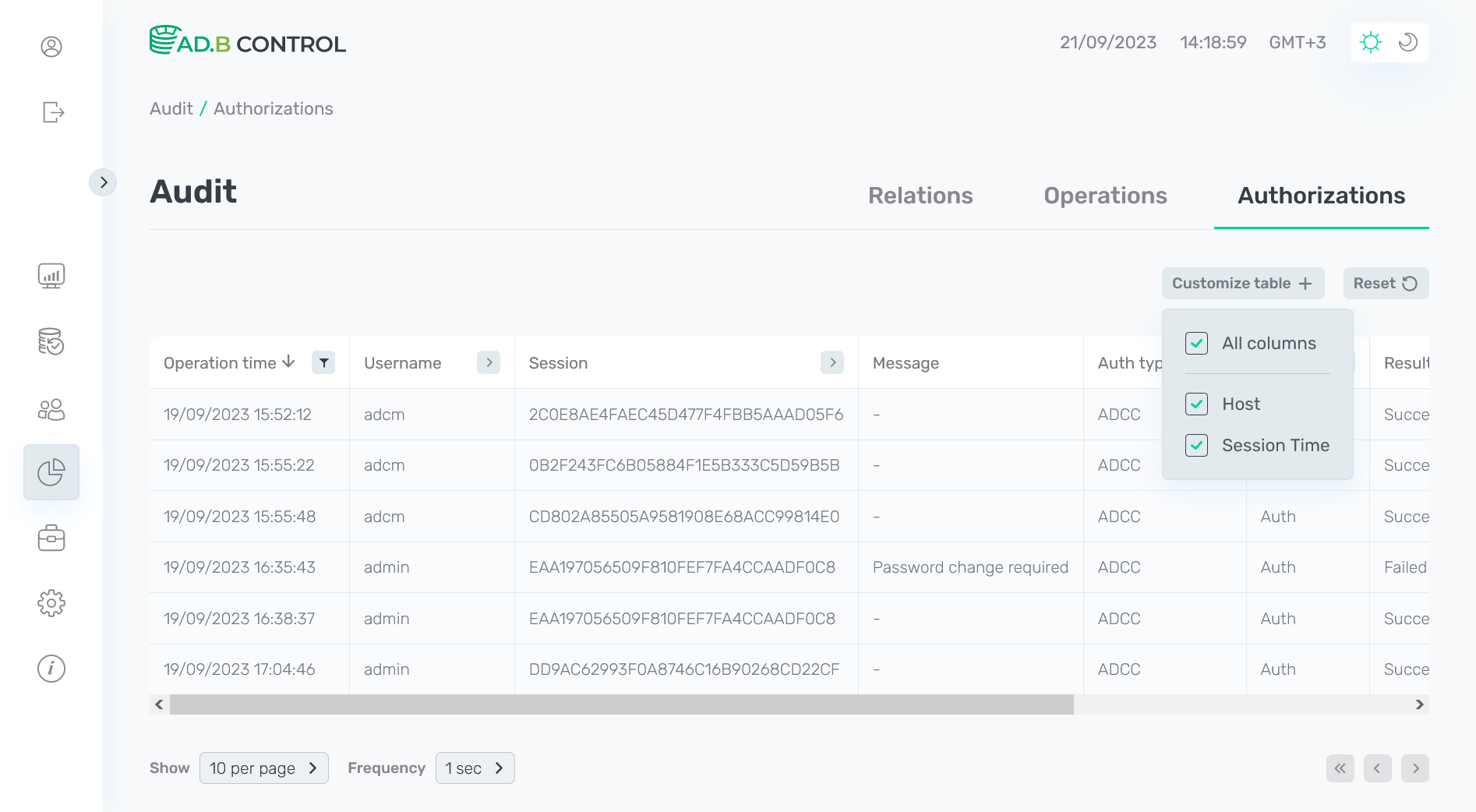
ADBM
Вкладка ADBM показывает информацию о взаимодействии пользователей с кластерами и хранилищами.
Clusters
Вкладка ADBM → Clusters показывает информацию о создании, изменении и удалении кластеров.
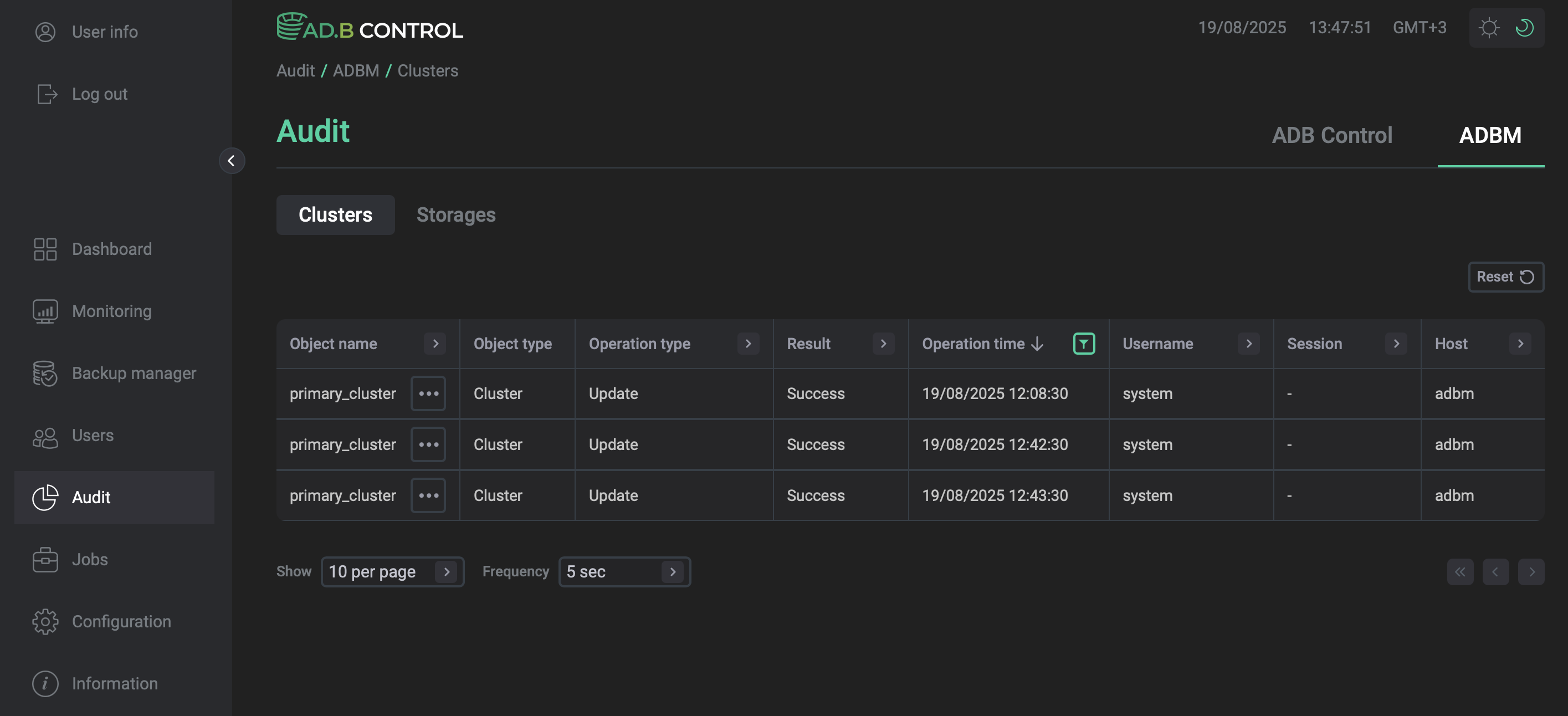
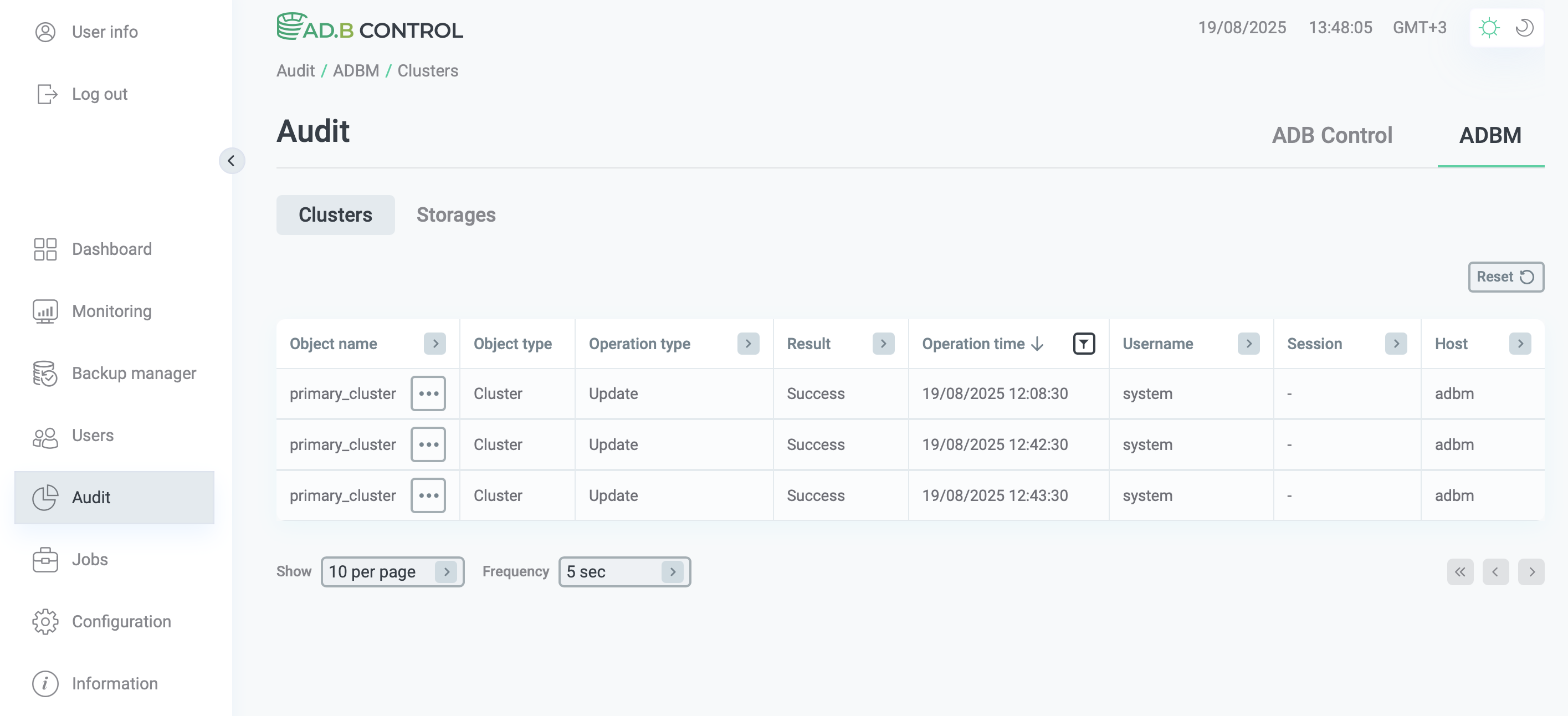
Вкладка состоит из таблицы, представляющей следующую информацию.
| Поле | Описание |
|---|---|
Object name |
Название объекта |
Object type |
Тип объекта, над которым осуществлена операция. Для вкладки Clusters это всегда |
Operation type |
Тип операции, которая была применена к кластеру. Возможные значения:
|
Result |
Результат операции. Возможные значения:
|
Operation time |
Дата и время выполнения операции в формате |
Username |
Имя пользователя, выполнившего операцию |
Session |
Идентификатор сессии ADB Control, в рамках которой выполнена операция |
Host |
IP-адрес хоста, с которого была инициирована операция |
В первом столбце Object name наряду с названием кластера выводится кнопка
. При ее нажатии под текущей строкой таблицы появляется список параметров кластера, измененных в ходе операции.
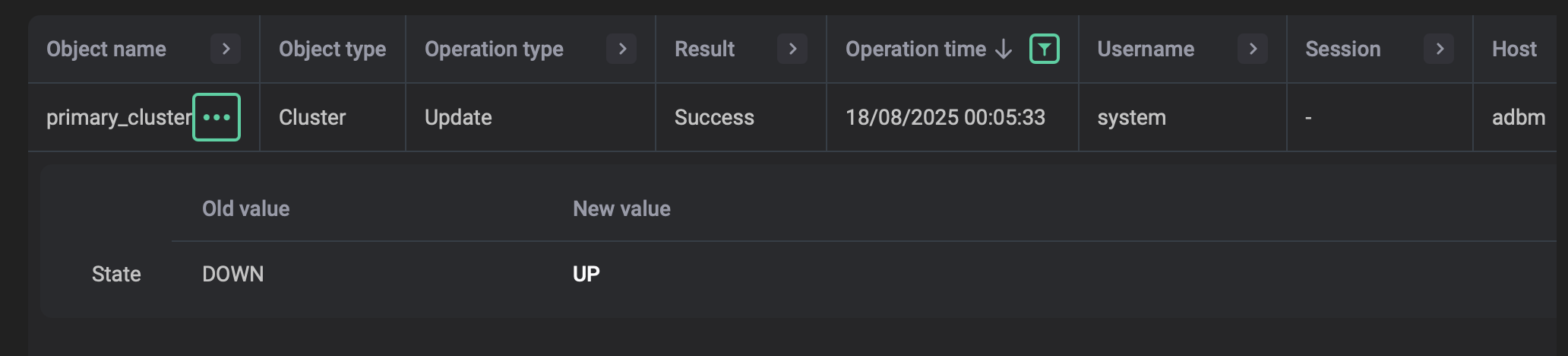
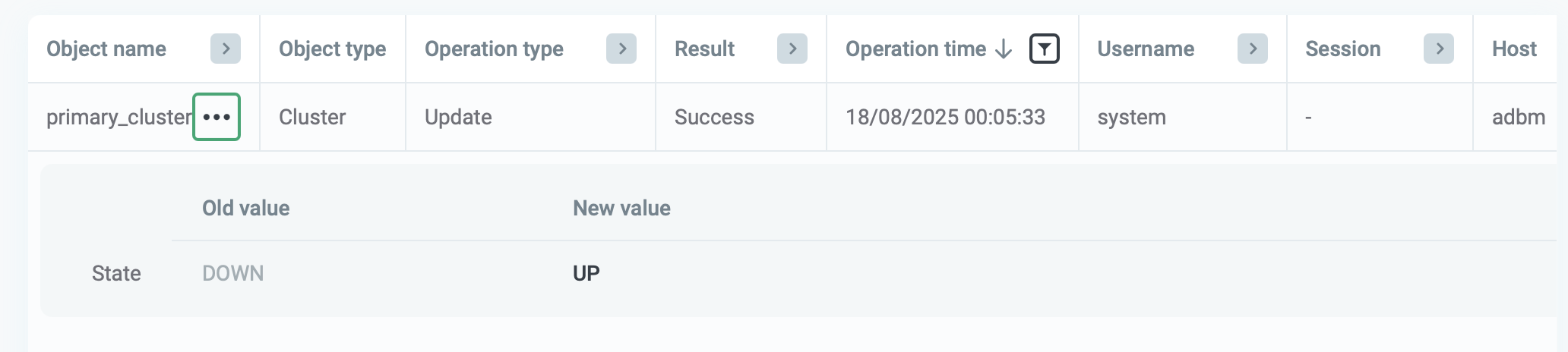
Storages
Вкладка ADBM → Storages показывает информацию о создании, изменении и удалении хранилищ.
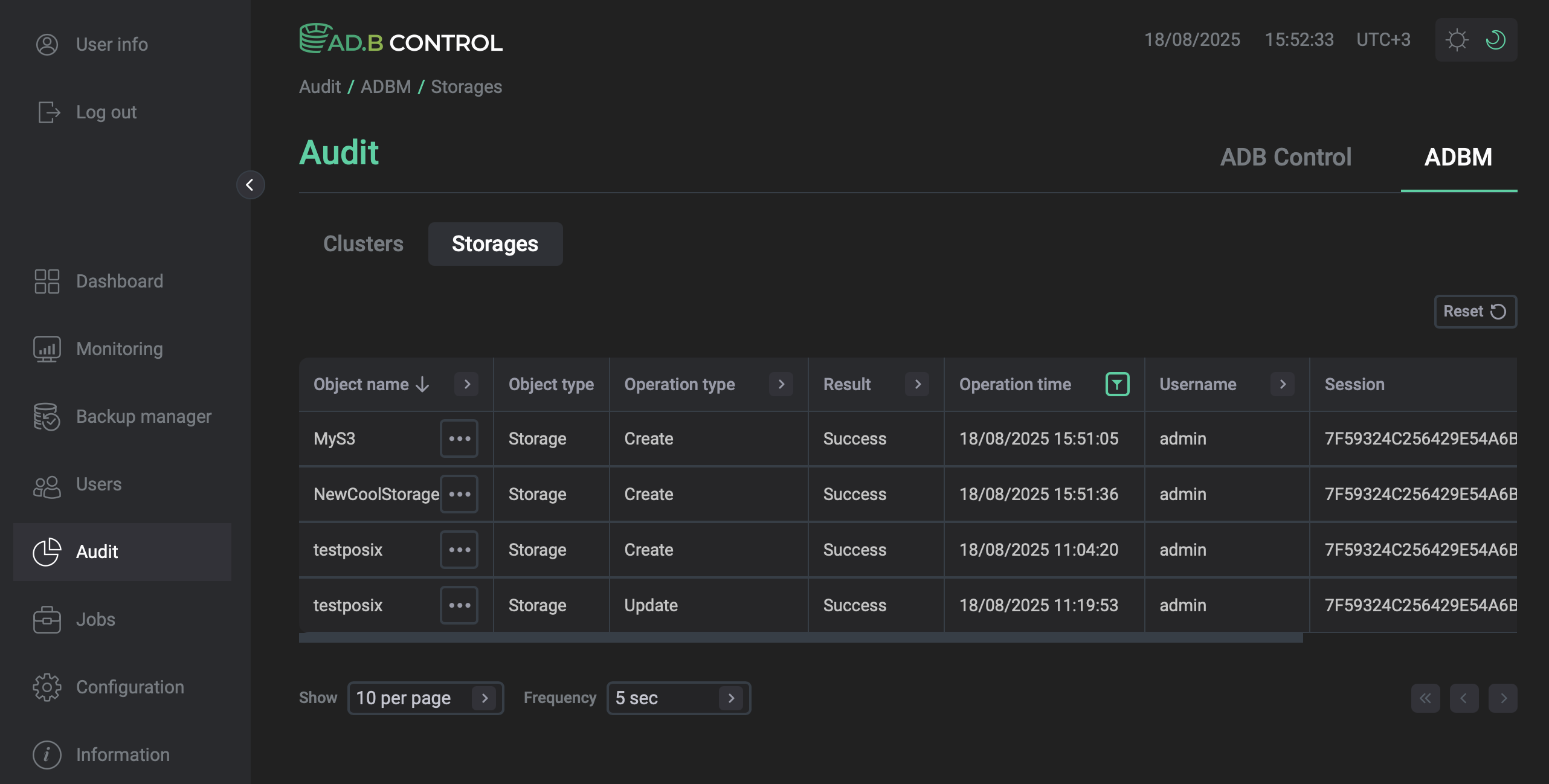
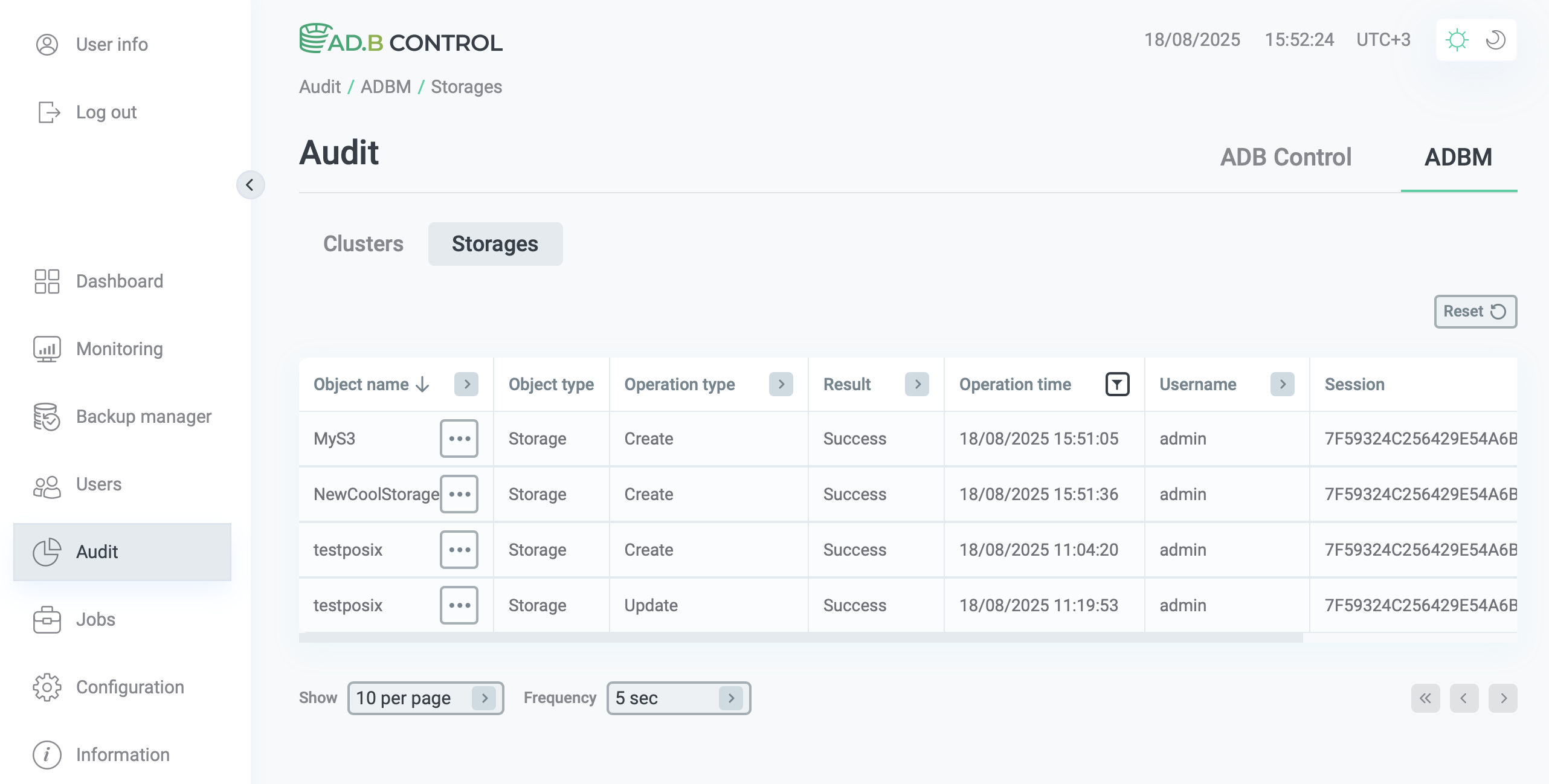
Вкладка состоит из таблицы, представляющей следующую информацию.
| Поле | Описание |
|---|---|
Object name |
Название объекта |
Object type |
Тип объекта, над которым осуществлена операция. Для вкладки Storages это всегда |
Operation type |
Тип операции, которая была применена к хранилищу. Возможные значения:
|
Result |
Результат операции. Возможные значения:
|
Operation time |
Дата и время выполнения операции в формате |
Username |
Имя пользователя, выполнившего операцию |
Session |
Идентификатор сессии ADB Control, в рамках которой выполнена операция |
Host |
IP-адрес хоста, с которого была инициирована операция |
В первом столбце Object name наряду с названием хранилища выводится кнопка
. При ее нажатии под текущей строкой таблицы появляется список параметров хранилища, измененных в ходе операции.


Табличные фильтры
В заголовках большинства столбцов описанных выше таблиц
расположены фильтры, которые можно использовать для отбора необходимых данных. Для открытия фильтра необходимо нажать на иконку
. Для тех столбцов, где набор возможных значений ограничен (например, Auth type), в фильтре можно выбрать значение из выпадающего списка.
Для некоторых столбцов (например, Username) требуется ввести искомое значение.
Для столбцов, показывающих дату и время (например, Operation time), временной диапазон можно выбрать из календаря.
Иконка
означает, что для столбца определен фильтр. Для сброса всех фильтров нажмите Reset.
Кроме того, таблица Relations содержит следующие фильтры:
-
Cluster — фильтрация по названию кластера. Значение следует выбрать из выпадающего списка.
-
Time range — фильтрация по времени последнего доступа к отношению (см. Last accessed выше). Значение следует выбрать из трех доступных вариантов:
-
Last day— день; -
Last week— неделя; -
Last month— месяц.
-

